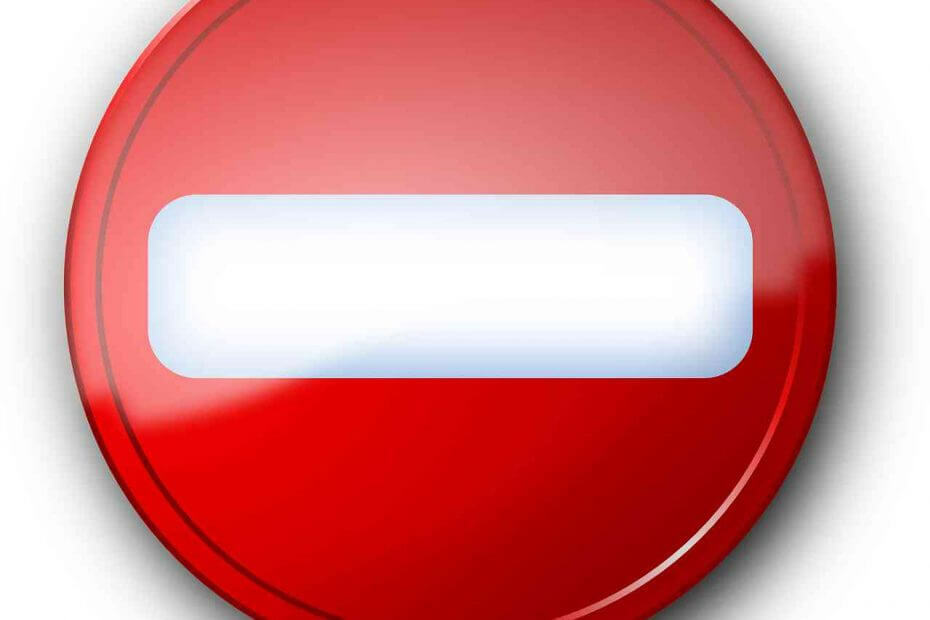
यह सॉफ़्टवेयर आपके ड्राइवरों को चालू रखेगा, इस प्रकार आपको सामान्य कंप्यूटर त्रुटियों और हार्डवेयर विफलता से सुरक्षित रखेगा। 3 आसान चरणों में अब अपने सभी ड्राइवरों की जाँच करें:
- ड्राइवर फिक्स डाउनलोड करें (सत्यापित डाउनलोड फ़ाइल)।
- क्लिक स्कैन शुरू करें सभी समस्याग्रस्त ड्राइवरों को खोजने के लिए।
- क्लिक ड्राइवर अपडेट करें नए संस्करण प्राप्त करने और सिस्टम की खराबी से बचने के लिए।
- DriverFix द्वारा डाउनलोड किया गया है 0 इस महीने पाठकों।
Ubisoft गेम के मालिकों ने अपने पसंदीदा गेम लॉन्च करने का प्रयास करते समय एक कष्टप्रद समस्या का सामना करने की सूचना दी।
हालाँकि उन्होंने अपने गेम अपने स्टीम खातों के माध्यम से खरीदे, त्रुटि संदेश इस उत्पाद के स्वामित्व को प्रमाणित करने में एक समस्या थी जब वे संबंधित गेम लॉन्च करने का प्रयास करते हैं तो संकेत देता है।
यह समस्या आमतौर पर यूप्ले त्रुटियों से उत्पन्न होने के लिए जानी जाती है।
हम कुछ समाधान लेकर आए हैं जिनका उपयोग आप इस समस्या को हल करने के लिए कर सकते हैं।
ठीक करने के लिए कदम उत्पाद में स्वामित्व प्रमाणीकरण Uplay
1. दोनों क्लाइंट को पुनरारंभ करें
- स्टीम और यूप्ले दोनों ऐप बंद करें
- उन्हें फिर से लॉन्च करें और देखें कि क्या इससे समस्या ठीक हो गई है।
2. यूप्ले में फिर से लॉग इन करें
- यूप्ले के ऊपरी दाएं कोने में खाता उपयोगकर्ता नाम पर क्लिक करें > चुनें लॉग आउट
- Uplay खाते से जुड़ा अपना ईमेल और पासवर्ड दर्ज करें और वापस लॉग इन करें।
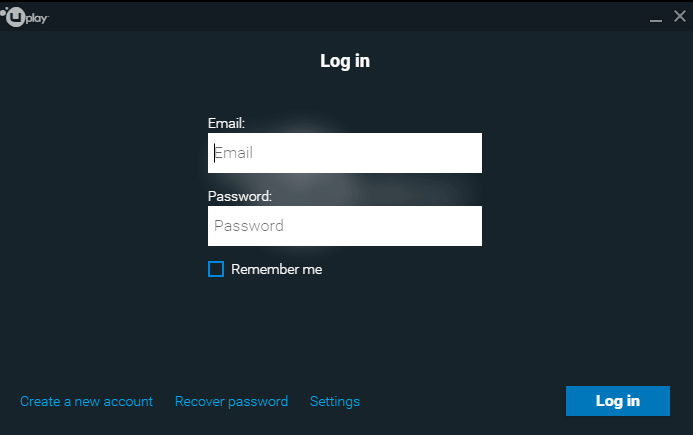
3. यूप्ले पासवर्ड बदलें
- यूप्ले क्लाइंट से लॉग आउट करें
- अपने ब्राउज़र का उपयोग करके अपने खाते में साइन इन करें
- खाता प्रबंधन अनुभाग पर जाएं > अपना पासवर्ड बदलें
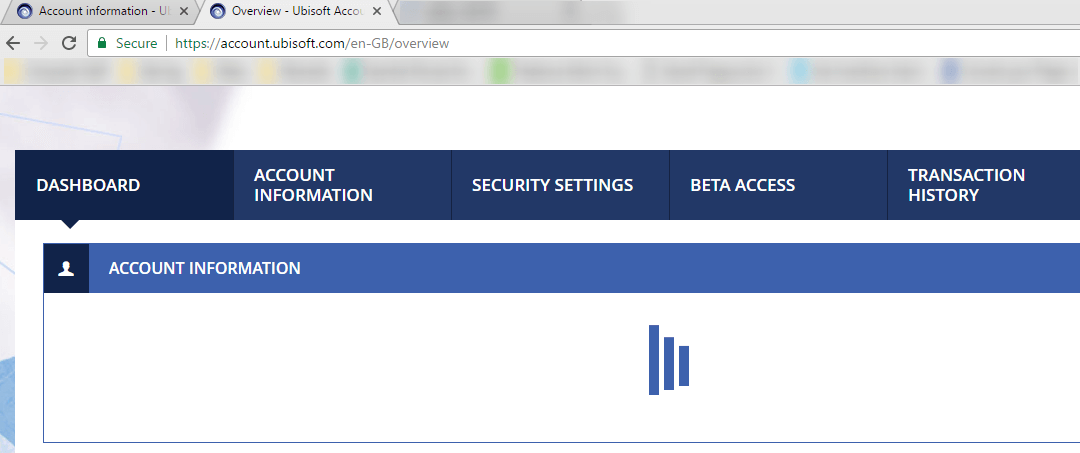
- Uplay का उपयोग करके वापस लॉग इन करें और यह देखने का प्रयास करें कि क्या इससे समस्या ठीक हो गई है।
4. यूप्ले में गेम खोलें
यदि गेम स्टीम के माध्यम से नहीं खुलता है, तो इसे यूप्ले का उपयोग करके खोलना सुनिश्चित करें। यदि यह समस्या को ठीक करता है, तो आपको स्टीम के माध्यम से भी गेम को खोलने में सक्षम होना चाहिए।
5. यूबीसॉफ्ट सपोर्ट से संपर्क करें
यदि आप स्टीम शेयर का उपयोग कर रहे हैं और त्रुटि संदेश प्राप्त करते हैं, तो आपको यूबीसॉफ्ट सपोर्ट से संपर्क करना चाहिए।
अपनी खाता जानकारी और उस खाते को सत्यापित करें जिसके साथ आप खेल साझा कर रहे हैं।
हमें उम्मीद है कि आप हमारे किसी एक समाधान का उपयोग करके Uplay प्रमाणीकरण समस्या को ठीक करने में सक्षम थे। अगर आपको यह लेख मददगार लगा, तो नीचे कमेंट सेक्शन में कमेंट करें।
यह भी पढ़ें:
- फिक्स: यूप्ले पीसी विंडोज 10 कनेक्शन समस्याएं
- साझा सामग्री के साथ खेल शुरू करने में विफल स्टीम त्रुटि [प्रो गाइड]
- यहां सामग्री फ़ाइल लॉक की गई स्टीम त्रुटि को स्थायी रूप से ठीक करने का तरीका बताया गया है
- Ubisoft गेम्स में EasyAntiCheat त्रुटि संदेशों को कैसे ठीक करें


